之前发的一篇文章介绍了如何使用微软官方工具MediaCreationTool制作U盘安装盘,后来有小伙伴询问下载好的Windows原版镜像如何制作成U盘安装盘,这里就介绍一下。
有朋友说用软碟通UltraISO制作,但是这款软件是需要付费的,我在这里推荐另一款不仅免费,而且开源的小工具,Rufus。
1. 百度搜索“Rufus”,第一个链接就是Rufus的官网。
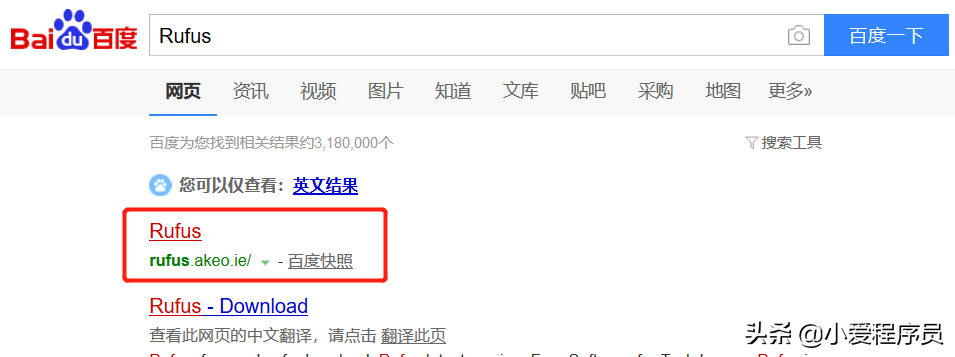
2. 我们找到下载的地方,直接点击下载最新版本就可以,大小才1MB左右,很精致了。
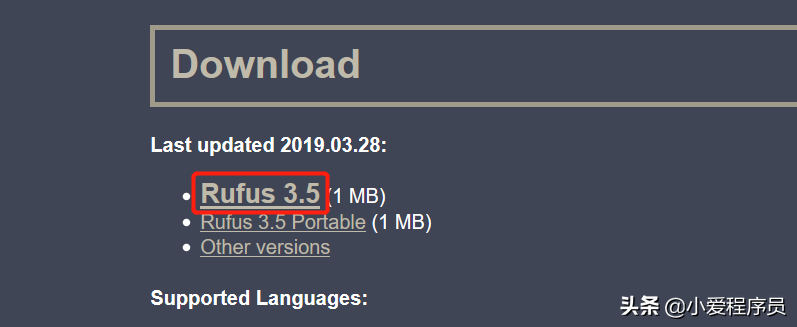
3. 这是Rufus打开之后的界面,要确保在“设备”下拉框那里选择的是我们要使用的U盘。
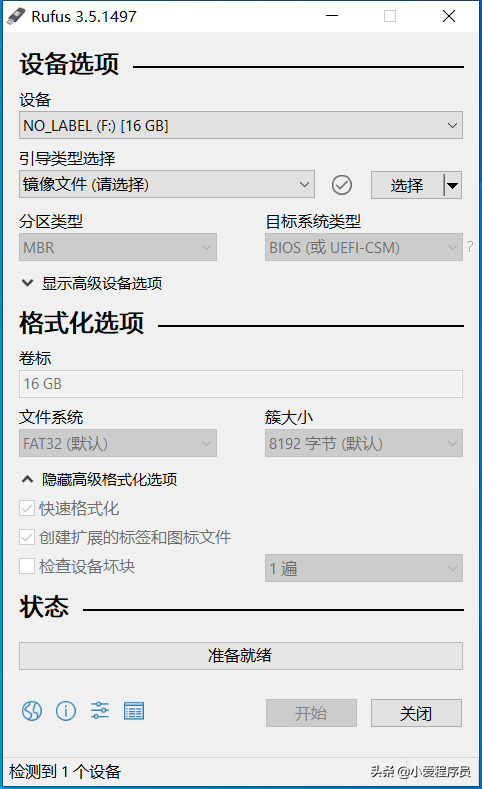
4. 点“选择”,选择Windows的原版镜像,Windows10、Windows7或者WindowsXP都支持。
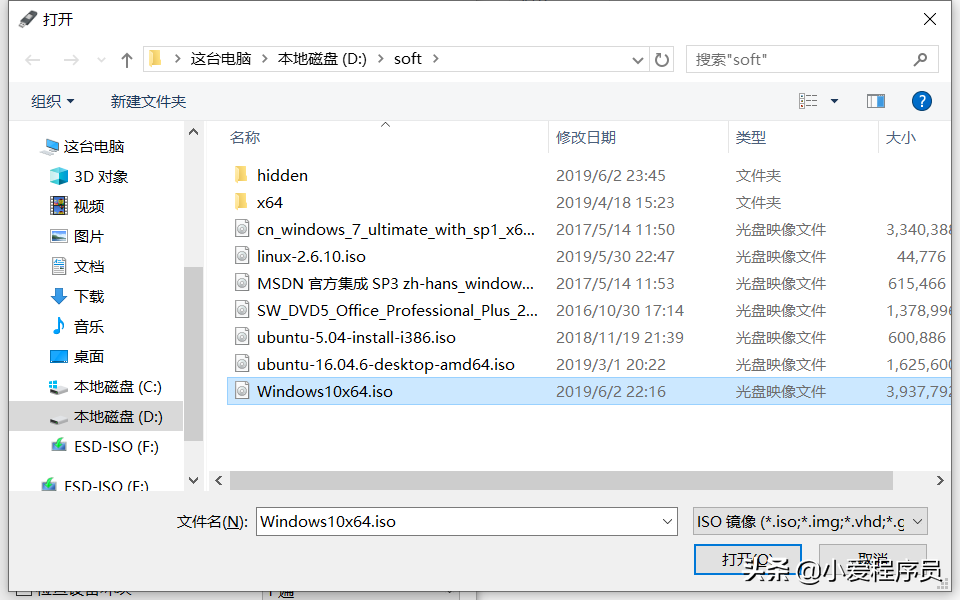
5. 选择镜像之后其它的选项Rufus会自动为我们填好,如果是新电脑就不需要再改动了;如果制作好的U盘不能启动,那可能是因为是老电脑,只支持普通BIOS,不支持UEFI启动,那就把“分区类型”中的GPT改成MBR后重新制作。
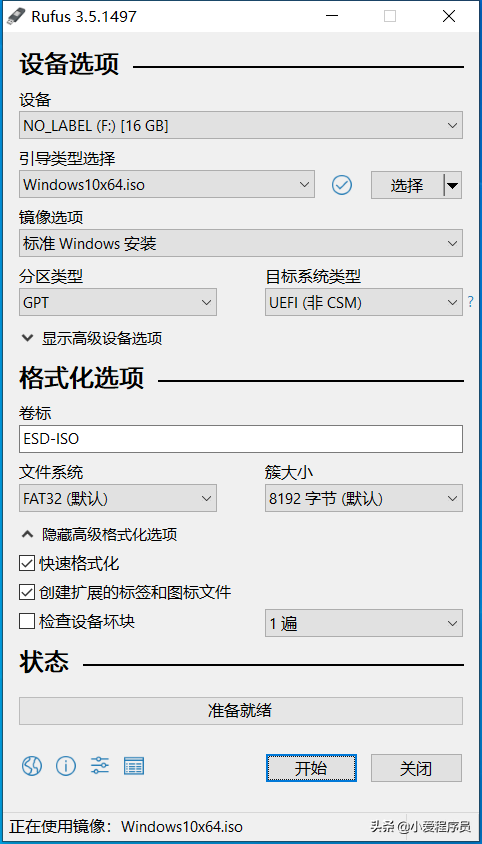
6.点“开始”之后会提示U盘中的数据会被清除,点“确定”继续。
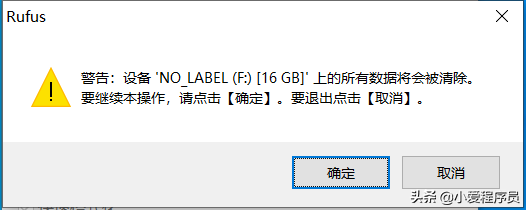
7. 正在复制镜像文件到U盘中。
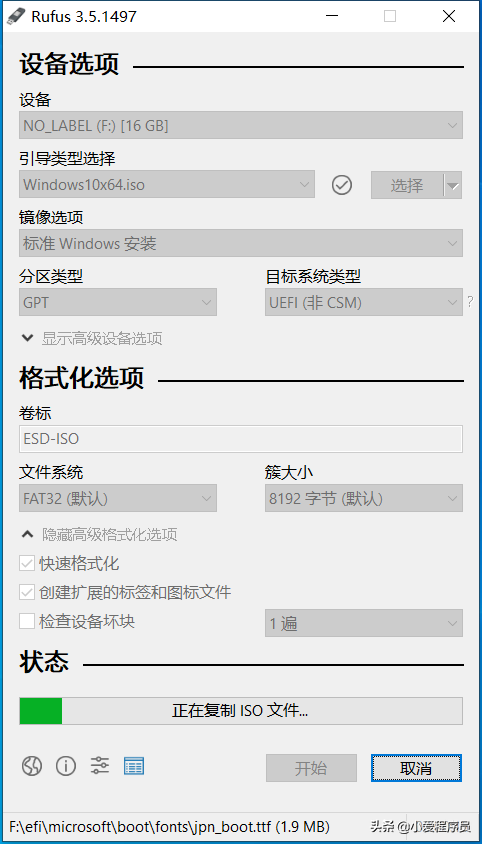
8. 制作完成后并没有OK的弹框,只有提示音,不用怀疑,可以看到“设备”下拉框里U盘的名字已经变了。
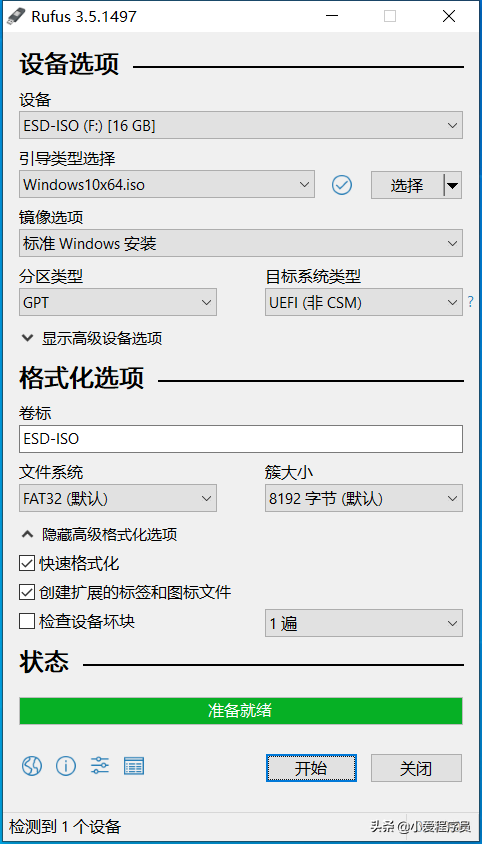
9. 关机,从U盘启动开始安装系统吧。
注意:使用的Windows镜像一定要是官方原版的,不能是第三方制作的GHO等镜像。另外Rufus同样也可以制作Linux的U盘安装盘。


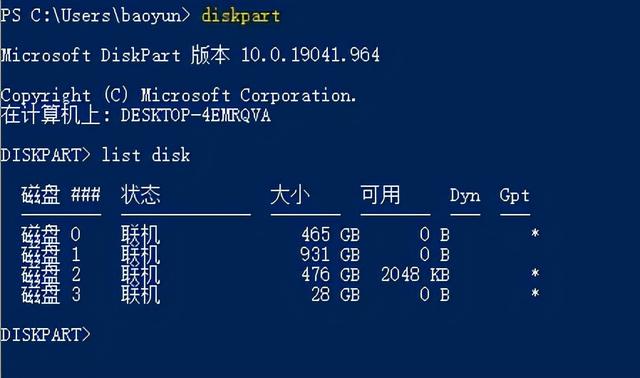

![RedHat服务器上[Errno 5] OSError: [Errno 2]的解决方法](https://img.pc-daily.com/uploads/allimg/4752/11135115c-0-lp.png)

